Woocommerce является одной из самых популярных платформ для создания интернет-магазинов на основе WordPress. Оно обладает множеством полезных функций для управления магазином, включая кнопку "Добавить в корзину". Тем не менее, в некоторых случаях вам может понадобиться удалить эту кнопку, например, если вы хотите организовать только просмотр товаров без возможности их покупки.
Удаление кнопки добавления в корзину в Woocommerce может показаться сложной задачей, но на самом деле это довольно просто. Для начала, вам понадобится открыть файл "functions.php" вашей темы WordPress, который находится в папке с вашей темой. Если вы не знакомы с редактированием файлов WordPress, рекомендуется сделать резервную копию файла перед внесением изменений.
После открытия файла "functions.php" вам нужно найти открывающуюся и закрывающуюся скобки "<?php" и "?>". Вставьте следующий код между этими скобками:
remove_action( 'woocommerce_after_shop_loop_item', 'woocommerce_template_loop_add_to_cart' );
После вставки данного кода кнопка "Добавить в корзину" будет удалена. Сохраните изменения и перейдите на страницу вашего магазина для проверки результата. Если кнопка была успешно удалена, вы больше не увидите ее на странице товара.
Удаление кнопки добавления в корзину может быть полезным, если вы хотите создать каталог товаров без возможности покупки, либо использовать альтернативные методы оформления заказа, такие как формы обратной связи или телефонные заказы. Но не забывайте, что требуется некоторая техническая экспертиза для выполнения этих задач, поэтому рекомендуется обратиться к профессиональным разработчикам, если вам нужна помощь.
Подготовка к удалению кнопки
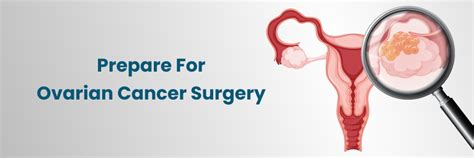
Перед тем, как удалить кнопку добавления товара в корзину в woocommerce, необходимо выполнить несколько подготовительных шагов:
- Создать резервную копию вашего сайта и базы данных. Это позволит вам восстановить все изменения, если что-то пойдет не так.
- Убедитесь, что у вас есть административный доступ к вашему сайту и знание основ HTML и CSS.
- Откройте файл style.css вашей темы, чтобы найти класс кнопки добавления товара в корзину. Пример:
add_to_cart_button. - Добавьте свой собственный CSS-код в файл style.css или в редактор темы в административной панели WordPress, чтобы скрыть этот класс кнопки. Пример:
.add_to_cart_button {display: none;}.
После завершения этих шагов кнопка добавления товара в корзину будет скрыта на вашем сайте.
Редактирование функций woocommerce
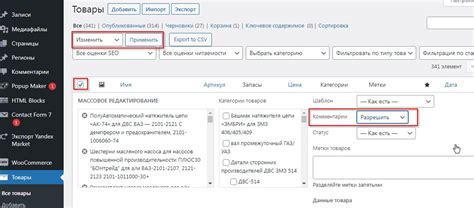
1. Создайте дочернюю тему: Чтобы избежать потери ваших изменений при обновлении Woocommerce, рекомендуется создать дочернюю тему. Создайте новую папку в директории /wp-content/themes/ и назовите ее в соответствии с вашим предпочтением (например, mychildtheme). Создайте файл style.css внутри этой папки и добавьте следующую информацию:
/* Theme Name: My Child Theme Template: twentyseventeen */
2. Переопределение шаблонов: Woocommerce использует шаблоны для отображения разных разделов вашего магазина, таких как страница товара, страница корзины и т. д. Вы можете изменить эти шаблоны, создав файлы с такими же именами в дочерней теме и внести необходимые изменения. Например, для изменения шаблона страницы товара, создайте файл single-product.php в дочерней теме и внесите нужные изменения в него.
3. Изменение функций: Woocommerce предоставляет множество хуков и фильтров, которые можно использовать для изменения функциональности вашего магазина. Например, вы можете использовать хук woocommerce_before_single_product_summary, чтобы добавить дополнительный контент перед сводкой о товаре, или использовать фильтр woocommerce_add_to_cart_text, чтобы изменить текст на кнопке добавления в корзину.
Чтобы использовать хуки и фильтры Woocommerce, вы можете добавить следующий код в файл functions.php вашей дочерней темы:
function my_custom_function() {
// Добавьте ваш код здесь
}
add_action( 'woocommerce_before_single_product_summary', 'my_custom_function' );
function my_custom_filter( $text ) {
// Измените текст здесь
return $text;
}
add_filter( 'woocommerce_add_to_cart_text', 'my_custom_filter' );
Это лишь основы редактирования функций Woocommerce. Более подробную информацию о доступных хуках и фильтрах вы можете найти в официальной документации Woocommerce.
Редактирование шаблонов woocommerce
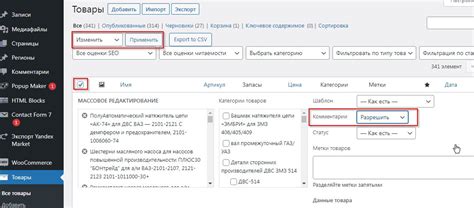
Woocommerce предоставляет возможность редактирования шаблонов для более гибкой настройки внешнего вида магазина. Чтобы отредактировать шаблон, следуйте инструкциям ниже:
- Перейдите в папку вашей темы WordPress.
- Найдите папку с названием "woocommerce". Если такой папки нет, создайте ее в корневой папке темы.
- Откройте папку "woocommerce" и найдите папку "templates". Если такой папки нет, скопируйте папку "templates" из папки "plugins/woocommerce" в папку "woocommerce" вашей темы.
- В папке "templates" вы найдете все шаблоны woocommerce, которые можно отредактировать. К примеру, для редактирования шаблона товара, откройте папку "single-product".
- Выберите шаблон, который вы хотите отредактировать, скопируйте его в папку вашей темы в аналогичной структуре папок.
- Откройте скопированный файл шаблона с помощью редактора кода или текстового редактора.
- Внесите нужные изменения в шаблон и сохраните файл.
После внесения изменений, woocommerce будет использовать ваш отредактированный шаблон вместо оригинального. Помните, что при обновлении woocommerce или вашей темы, ваши изменения внесенные в шаблоны могут быть потеряны, поэтому лучше создайте дочернюю тему и внесите изменения там, чтобы сохранить их после обновлений.
Использование CSS для скрытия кнопки
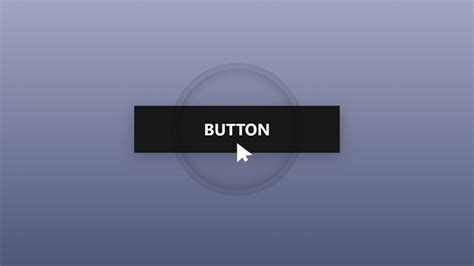
Если вы хотите удалить кнопку добавления товара в корзину на вашем сайте WooCommerce, вы можете использовать CSS, чтобы скрыть эту кнопку.
Чтобы скрыть кнопку, вам нужно найти класс или идентификатор этой кнопки в коде вашей страницы. Вы можете использовать инструменты разработчика браузера, чтобы найти это.
После того, как вы найдете класс или идентификатор кнопки, вы можете добавить стили CSS, чтобы скрыть ее. Например, если класс кнопки - "add_to_cart_button", вы можете добавить следующий код в свой файл стилей:
.add_to_cart_button {display: none;}
Этот код скрывает кнопку с классом "add_to_cart_button". Когда пользователи просматривают страницу, они больше не увидят эту кнопку и не смогут добавлять товары в корзину.
Подключение плагина для удаления кнопки
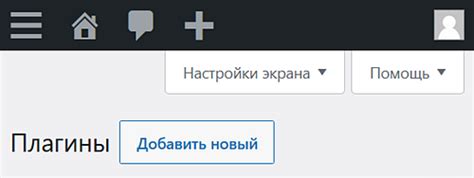
Для удаления кнопки добавления в корзину в веб-магазине WooCommerce существует специальный плагин, который можно подключить следующим образом:
- Скачайте плагин "WooCommerce Remove Add to Cart Button" с официального сайта плагинов WordPress или через панель управления вашего сайта.
- Зайдите в административную панель своего сайта на WordPress.
- Перейдите в раздел "Плагины" и нажмите на кнопку "Добавить новый".
- Нажмите на кнопку "Загрузить плагин" и выберите скачанный ранее плагин.
- После успешной загрузки плагина нажмите на кнопку "Активировать плагин".
- После активации плагина перейдите в раздел "Параметры" и найдите раздел "WooCommerce Remove Add to Cart Button".
- В настройках плагина вы сможете выбрать, на каких страницах и для каких товаров удалить кнопку добавления в корзину.
Обратите внимание: После удаления кнопки добавления в корзину пользователи не смогут добавлять товары в корзину, что может привести к снижению конверсии и продаж.
Проверка результатов удаления кнопки
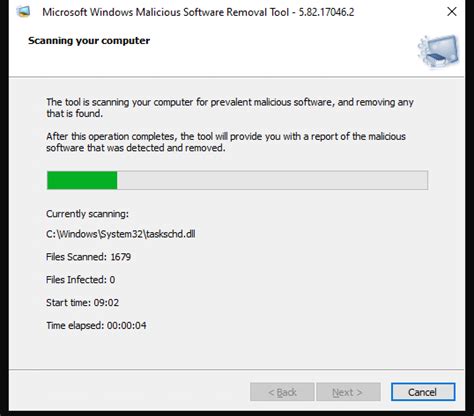
После того, как мы удалели кнопку добавления в корзину на странице товара в WooCommerce, необходимо убедиться в том, что изменения применились корректно.
Для этого, откройте страницу товара, на которой вы удалили кнопку добавления в корзину. Пролистайте страницу вниз и обратите внимание на отсутствие кнопки.
Проверьте, как эта изменение влияет на внешний вид и функциональность страницы товара. Убедитесь, что отсутствие кнопки не нарушает компоновку других элементов на странице.
Также, убедитесь в том, что функция добавления товара в корзину все равно доступна и сохраняет работоспособность. Попробуйте добавить товар в корзину, используя альтернативные способы, например, нажатием на другие ссылки или кнопки на странице товара.
Если после удаления кнопки в корзине все работает корректно и отображение страницы товара не нарушено, то значит изменения были успешно внесены.
Важно: Перед внесением любых изменений на вашем сайте, рекомендуется создать резервную копию сайта и хранить ее в безопасном месте.